Word 2011 fyrir Mac: Búa til merki með því að sameina úr Excel

Búðu til merki í Word 2011 með Excel póstsameiningargagnagjafa. Hér eru skrefin til að framkvæma þetta auðveldlega.
Ef þú vilt frekar vinna með glugga í Office 2011 fyrir Mac eða ef þú hefur áhuga á að forsníða töflur, dálka, raðir og frumur nákvæmlega, þá er ekkert betra en valmöguleikarnir sem finnast í Töflueiginleikaglugganum í Word 2011. Veldu fyrst töfluna þína og síðan geturðu farið í þennan glugga með því að nota eina af þessum aðferðum:
Á borði borði flipanum, finndu Stillingar hópinn og smelltu á Eiginleikar.
Hægrismelltu eða Control-smelltu á töflureit og veldu síðan Töflueiginleikar í sprettivalmyndinni.
Veldu Tafla→ Taflaeiginleikar.
Á Tafla flipanum í Table Properties glugganum geturðu stjórnað eftirfarandi:
Stærð: Veldu gátreitinn og smelltu á snúningsstýringarörvarnar til að stilla heildarbreidd töflunnar eins og hún er mæld á reglustikunni.
Jöfnun: Veldu vinstri, miðju eða hægri jöfnun fyrir töflu sem fyllir ekki alla breiddina á milli spássía.
Textavinnsla: Veldu Enginn eða í kringum.
Staðsetningarhnappur: Virkjar töflustaðsetningargluggann.
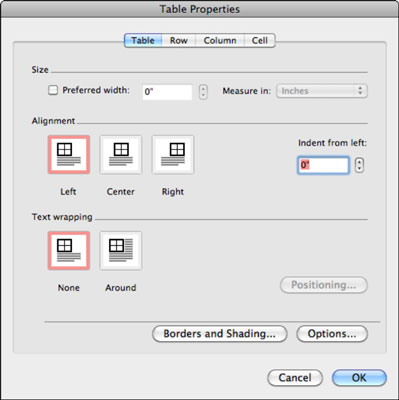
Töflustaðsetningarglugginn gerir kleift að staðsetja töfluna í skjalinu þínu með nákvæmni, annað hvort í tommum eða miðað við aðra skjalaeiginleika á þennan hátt:
Lárétt: Smelltu á hnappana til að virkja sprettiglugga eða sláðu inn tölugildi til að tilgreina staðsetningu.
Lóðrétt: Smelltu á hnappana til að virkja sprettiglugga eða sláðu inn tölugildi til að tilgreina staðsetningu.
Fjarlægð frá S urrounding T ext: Sláðu talnagildi eða nota Spinner stjórna.
Færa með texta : Þegar þú velur þennan gátreit, helst taflan í sömu hlutfallslegu stöðu við texta þegar þú bætir við og fjarlægir texta meðan þú vinnur í skjalinu.
Leyfa umsvif: Veldu þennan gátreit ef þú vilt að taflan skarist aðra hluti í skjalinu þínu.
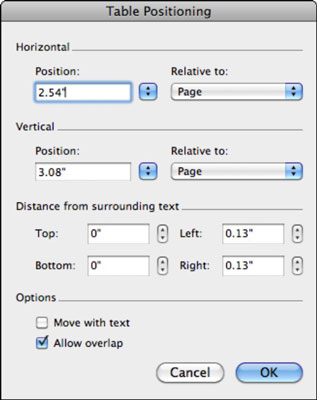
Rammar og skygging hnappur: Virkjar gluggann Borders and Shading.
Þú munt finna þessa flipa:
Rammaflipi: Þú getur notað ramma á töflur, hólfa og málsgreinar.
Page Border flipi: Veldu úr Heilu skjalinu, Þessi hluti, Þessi hluti – Aðeins fyrsta síða eða Þessi hluti – Allt nema fyrsta síða.
Skyggingarflipi : Veldu fyllingar- og mynsturvalkosti sem þú getur notað á valda töflu, valinn reit og núverandi málsgrein.
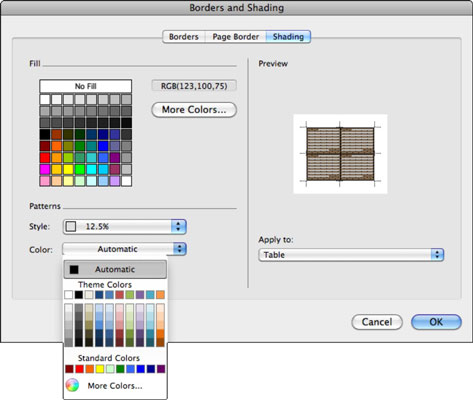
Röð flipi: Gerir þér kleift að stilla línustillingar, eina röð í einu.
Hér eru valkostir þínir:
Stærð: Stillir stærð frumna.
Leyfa R OW til B reak A kross P aldur: Word leyfir röð til að brjóta á síðu hlé.
Endurtaka eins H eader R OW á T op af E ACH P aldri: Word sem endurtaka s, sem er valin núna línu sem á dálkhausinn Þegar borð er nógu stór til þess að inn blaðsíðuskil gengur í gegnum borðið.
Fyrri röð og Næsta röð hnappar: Farðu í gegnum núverandi töflu svo þú getir stillt línuvalkosti röð fyrir röð.
Dálkaflipi: Dálkur gerir þér kleift að stilla dálkabreidd, einn dálk í einu.
Hólfflipi: Þessi flipi gerir þér kleift að stilla þessa eiginleika fyrir valið hólf eða svið hólfa:
Hér eru valkostir þínir:
Breidd: Stilltu breidd nákvæmlega með því að slá inn tölu eða nota auk/minnkunarstýringu.
Lóðrétt A lignment: Veldu efst, miðju eða botn.
Valmöguleikahnappur: Sýnir valmyndavalmynd klefa.
Word er sjálfgefið að nota sömu hólfavalkosti fyrir allar frumur í töflu, en þú getur afmerkt Sama og heila töflu gátreitinn og sniðið valinn reit eða svið af hólfum. Sjálfgefið er að Word vefur texta inn í frumur, en þú getur afmerkt gátreitinn Wrap Text til að slökkva á umbroti.
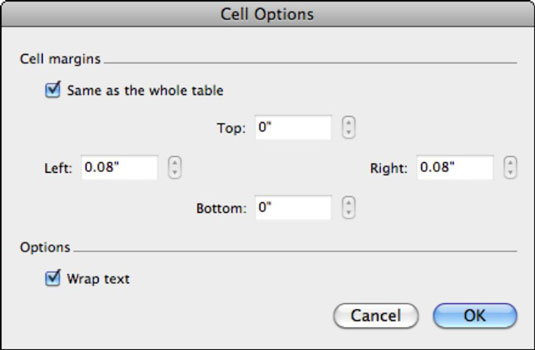
Búðu til merki í Word 2011 með Excel póstsameiningargagnagjafa. Hér eru skrefin til að framkvæma þetta auðveldlega.
Þegar þú vilt virkilega ekki að neinn sé að skipta sér af Word 2013 skjalinu þínu geturðu beitt einhverri vernd. Lykillinn er að læsa skjalinu þínu.
Stundum þarftu Outlook 2013 til að minna þig á mikilvægar dagsetningar eða eftirfylgni. Þú getur til dæmis notað fána til að minna þig á að hringja í einhvern í næstu viku. Besta leiðin til að hjálpa sjálfum þér að muna er að merkja nafn viðkomandi á tengiliðalistanum. Áminning mun birtast í dagatalinu þínu. Tengiliðir eru ekki […]
Hægt er að forsníða alla þætti útlits töflu í Word í Office 2011 fyrir Mac. Þú getur beitt stílum sem sameina frumur saman til að mynda stærri frumur, taka þær úr sameiningu, breyta rammalitum, búa til frumuskyggingu og fleira. Notkun töflustíls frá Office 2011 fyrir Mac borði. Töflur flipinn á borði […]
Þegar Word er notað í Office 2011 fyrir Mac geturðu beitt töflustílum til að breyta útliti frumanna. Ef þú finnur ekki fyrirliggjandi sem uppfyllir þarfir þínar geturðu búið til nýja töflustíla úr stílglugganum. Taktu þessi skref: Í Word 2011 fyrir Mac skaltu velja Format→Stíll. Stílglugginn opnast. Smellur […]
Þegar þú notar Office 2011 fyrir Mac muntu fljótlega komast að því að Word 2011 getur opnað vefsíður sem þú vistaðir í vafranum þínum. Ef vefsíða inniheldur HTML (HyperText Markup Language) töflu geturðu notað töflueiginleika Word. Þú gætir átt auðveldara með að afrita bara töfluhluta vefsíðunnar […]
Þó að þú getir í raun ekki búið til þín eigin þemu frá grunni, býður Word 2007 upp á mörg innbyggð þemu sem þú getur breytt til að henta þínum þörfum. Fjölbreytt úrval þema gerir þér kleift að blanda saman mismunandi leturgerðum, litum og sniðáhrifum til að búa til þína eigin aðlögun.
Þú getur breytt innbyggðu eða sérsniðnu þema í Word 2007 til að henta þínum þörfum. Þú getur blandað saman mismunandi leturgerðum, litum og áhrifum til að búa til það útlit sem þú vilt.
Word 2013 gerir þér kleift að stilla ákveðin snið, eins og að draga inn fyrstu línu málsgreinar. Til að láta Word draga sjálfkrafa inn fyrstu línu í hverri málsgrein sem þú skrifar skaltu fylgjast með þessum skrefum:
Word 2013 gerir þér kleift að velja forsíðu til að gera skjalið þitt frambærilegra. Snilldarlegasta og fljótlegasta leiðin til að skella niður forsíðu er að nota forsíðuskipun Word. Svona virkar það:






